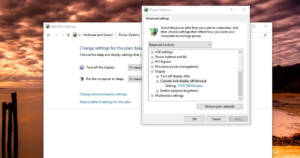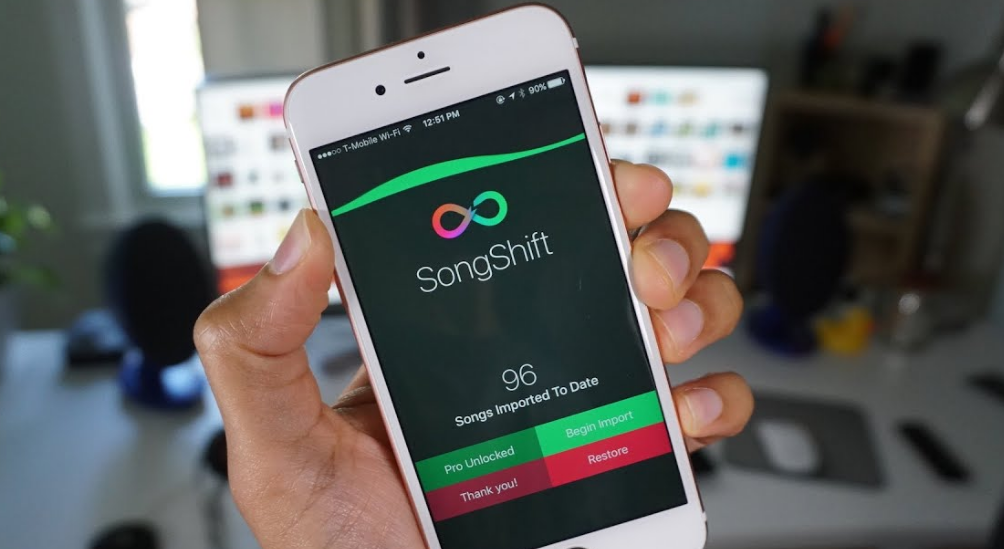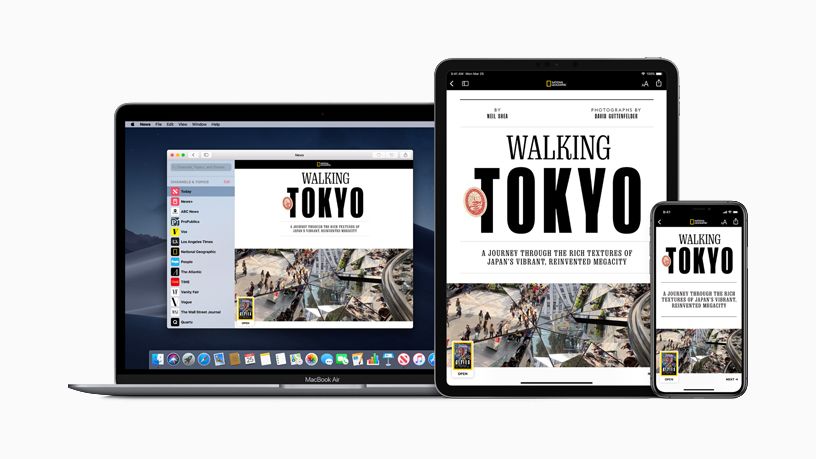Kunin ang iPhone Emoji para sa Android - Root at Non-Root

Kung titingnan mo nang mas malalim ang mga emojis na magagamit sa Android at iOS, mapapansin mo ang isang malaking pagkakaiba sa kanilang dalawa. Ang Android at iOS ay nagkakaroon ng ganap na iba't ibang mga hitsura ng Emojis para sa mga iPhone at Android device din. Ang ilang mga tao tulad ng mga emojis na magagamit din sa Android, gayunpaman, ang iba ay tulad ng isa na magagamit sa iOS. Kung kayo ay isang gumagamit ng Android na talagang gustong gamitin ang iOS Emoji. Pagkatapos ikaw ay nasa tamang lugar. Sa artikulong ito ay pag-uusapan natin ang tungkol sa Kumuha ng iPhone Emoji para sa Android - Root, at Non-Root. Magsimula na tayo!
Hindi mahalaga kung nagkakaroon ka ng isang naka-root o hindi naka-root na aparato, at gagana ang trick na ito sa kanilang lahat. Karaniwan kaming gumagamit ng maraming iba't ibang mga social media at mga instant na application ng pagmemensahe. Tulad ng Facebook, WhatsApp, Instagram, Messenger, Telegram, atbp. At lagi naming ginagamit ang Emojis upang maipahayag ang aming mensahe at damdamin. Sa mga araw na ito hindi na namin maiisip ang makipag-chat sa isang tao nang hindi kahit na gumagamit ng anumang emoji. O pag-post ng isang bagay sa anumang platform ng social media nang walang emojis din.
Maaari mong i-play sa wii mga laro sa switch
Kunin ang iPhone Emoji para sa Android - Root, at Non-Root
Ang iOS operating system ng mobile ng Apple ay may bahagyang magkakaiba at mas maganda ang hitsura ng mga emojis kung ihinahambing sa mga emojis sa Android talaga. Bagaman ang parehong mga OS ay may parehong mga emojis, ginusto ng mga tao ang iOS dahil lamang sa hitsura ng mga ito. Ang mga iPhone emojis ay mas masaya din, samantalang ang mga Android ay drab. Kung iniisip mo kung paano makakuha ng mga iPhone emojis para sa Android, napunta ka sa tamang pahina. Mayroong ilang mga paraan upang makuha ang mga iPhone emojis sa iyong Android smartphone o tablet. Nailahad din namin ang ilan sa mga pamamaraang ito sa ibaba.
Ang pinakamadaling paraan upang makakuha ng mga iPhone emojis para sa Android ay ang pag-install lamang ng isang third-party na keyboard o isang app na nagbibigay-daan sa aktwal na sistema ng emojis.
Para sa Mga Na-root na Device
Una, subukan natin ang isang app na karaniwang mai-install ang iPhone emoji keyboard sa iyong smartphone o tablet. Maaari kang makahanap ng isang app na iyong pinili mula sa Google Play Store din. Gayundin, suriin ang mga pagsusuri bago i-download ang app.
- Buksan ang Play Store sa iyong Android device at maghanap para sa iPhone emoji keyboard o apple emoji keyboard din.
- Makakakita ka ng maraming mga app, ngunit inirerekumenda namin na sumama ka sa Emoji Font para sa Flipfont 10 app.
- I-download ang app na ito at mai-install din ito sa iyong aparato. Hinahayaan ka ng app na ito na baguhin ang system font ng iyong Android phone o tablet, at maaari mo ring gamitin ang mga iPhone emojis.
- Pagkatapos i-install ang app, ilunsad lamang ang app ng Mga Setting sa iyong aparato at pagkatapos ay magtungo sa pagpipiliang Display.
- Hanapin ngayon ang mga setting ng Font, at dapat mong makita ang pagpipiliang Emoji Font 10 doon.
- Maaari mo ring gamitin ang pagpipilian sa paghahanap ng Mga setting upang hanapin ang mga setting ng Font.
- Piliin ang Emoji Font 10 at mag-click sa Ilapat.
Kunin ang iPhone Emoji sa Android - Kailangan ng Root
Sa gayon, para gumana ang lahat tulad ng nararapat, kakailanganin namin ang Root Access. Nang walang Root access, ang posibilidad na makakuha ng iOS Emoji sa Android ay mas malayo sa paraan. Ito ay sapagkat hindi lahat ng Android Phone ay may kakayahang baguhin ang tagapagkaloob ng Font sa totoo lang. At magiging problema din ito at hindi namin magagamit ang iOS Emoji sa Android. Sa kabilang banda, kung nagkakaroon ka ng isang naka-root na Android device sa gayon ito ay isang piraso lamang ng cake upang palitan ang Android Emoji sa iOS Emoji sa isang bagay lamang ng ilang mga gripo.
Gumagamit kami ng isang app na tinatawag na Emoji Switcher upang mabago ang Emoji sa iOS Styled. Maaari mo ring i-download ang APK file ng app mula sa link sa ibaba at pagkatapos ay i-install ito sa iyong aparato. Tiyaking din na ang setting ng Hindi kilalang Mga Pinagmulan ay pinagana sa iyong aparato talaga.
- Una sa lahat, siguraduhin lamang na ang iyong Android aparato ay na-root at mayroon ding root access. Kung ang iyong aparato ay hindi na-root at kung kailangan mong i-root ang iyong aparato pagkatapos sundin ang gabay na ito sa Rooting Android .
- I-download at i-install ang Emoji Switcher app mula sa link sa ibaba.
- Kapag na-download mo iyon, pagkatapos ay i-install ang app at buksan ito.
- Hihiling ng app ang Root Access, bigyan mo lang ito ng pahintulot.
- Ngayon, makakahanap kayo ng isang panel na tinatawag na Set Emoji sa. Mula sa drop-down na menu pumili ng iOS 10.13 at mag-click sa pindutang Itakda.
- Ngayon, maghintay para sa isang segundo hanggang mai-install nito ang napiling iOS Emoji pack. Matapos ang pag-install ay tatanungin sa iyo na i-reboot ang iyong aparato para sa mga setting na maganap din.
- Kapag na-reboot ang telepono, mapapansin mo na ang emoji ay nagbago sa istilo ng iOS at lahat ay magkakapareho talaga.
Baguhin ang Android Emoji sa iPhone Styled - Walang Root
Sa seksyong ito, tatalakayin namin ang pagbabago ng estilo ng Emoji ng Android kasama ang iOS na walang Root access. Kung nagkakaroon ka ng isang hindi naka-root na aparato pagkatapos ay huwag mag-alala, sakop namin kayo. Kinakailangan kaming mag-install ng isang application ng third-party upang gawin ang trabaho.
numero sa panaklong youtube
- Una sa lahat, kailangan mong i-download ang app na tinatawag na iOSEmojiFont mula sa link na ibinigay sa ibaba. Ang app ay magagamit sa Google Play Store ilang buwan pabalik talaga. Ngunit, ngayon ang App ay tinanggal mula sa tindahan at maaari mo itong i-download nang lokal at pagkatapos ay mai-install ito sa pamamagitan ng link na nabanggit sa ibaba.
- Upang mai-install ang Apps sa labas ng Google Play Store, dapat mong i-on ang hindi kilalang pagpipilian na mapagkukunan mula sa mga setting ng iyong Android Phone. Upang gawin iyon pumunta sa Mga setting> Mga setting ng Seguridad / Privacy> Paganahin ang Hindi Kilalang Mga Pinagmulan . Ngayon ay maaari naming mai-install ang anumang mga third-party na app kasama ang .apk file.
- Mag-click sa Apk File at i-install ang App. Kapag na-install mo ito. Pagkatapos buksan ang app upang i-set up ang iOS Emojis sa Android.

- Kapag tapos na ang pag-install, kailangan naming i-set up ang Font Changer 3 bilang aming Font provider sa Android. Para doon, pumunta lamang sa mga setting at hanapin ang mga setting ng Font. Ang setting ay maaaring magkakaiba para sa iba't ibang mga UI tulad ng OneUI, OxygenOS, MIUI, EMUI, atbp.
- Ngayon, mag-download ng anumang magandang app ng Keyboard para sa Android tulad ng Google Keyboard upang madaling lumipat sa pagitan ng Keyboard at Emoji Pad. Ang GBoard ay ang pinaka-maginhawa at madaling i-access tuwing pagdating sa Mga Numero, Alphabets, Gifs, Emojis, at Mga Sticker din.
Pasadyang Emoji Apps
Kung tila walang gumagana sa iyong aparato kung gayon ang huling paraan ay talagang gumamit ng ilang mga Emoji + Keyboard app mula sa Google Play Store din. Mayroong daan-daang iba't ibang mga keyboard app na magagamit sa play store at maaari mong gamitin ang alinman sa mga ito upang makuha ang hitsura at pakiramdam ng iOS Emoji. Matapos mai-install ang mga keyboard na ito, maaari mo ring simulang gamitin ang mga keyboard emojis at sticker na ito upang makakuha ng medyo karanasan tulad ng isang iPhone. Para sa pag-install ng mga app mula sa play store, hindi kinakailangang magkaroon ng anumang pag-access sa Root o anumang espesyal na pahintulot ang lahat.
- Tumungo lamang muna sa Google Play Store
- Ngayon maghanap lamang para sa emoji keyboard din
- Ngayon lilitaw ang isang listahan ng iba't ibang mga Keyboard app.
- Pumili ng isa sa iyong mga pagpipilian at pagkatapos ay i-install ito kaagad.
- Kapag tapos na ang pag-install, ang susunod na hakbang ay karaniwang baguhin ang default na Android Keyboard o GBoard sa isa na na-install namin ngayon.
- Upang mabago ang keyboard, pumunta sa Mga Setting at hanapin ang mga setting ng Keyboard. (Mag-iiba talaga ito ayon sa OEM na mayroon ka)
- Piliin ang tukoy na Keyboard app at pagkatapos ay mag-enjoy din.
Konklusyon
Sige, Iyon lang ang Mga Tao! Inaasahan kong gusto mo ng artikulong ito at kapaki-pakinabang din sa iyo. Bigyan kami ng iyong puna dito. Gayundin kung mayroon kang karagdagang mga query at isyu na nauugnay sa artikulong ito. Pagkatapos ipaalam sa amin sa seksyon ng mga komento sa ibaba. Babalik kami sa iyo sa ilang sandali.
ang aking telepono ay konektado ngunit walang internet
Magkaroon ng isang Magandang Araw!
Tingnan din: Ayusin ang Paumanhin Walang Manipulasyon sa Pinapayaganang Error sa Clipboard